Chromium ist der Standard-Webbrowser von Raspberry Pi OS - dem offiziellen Betriebssystem von Raspberry Pi. Chromium ist die Open-Source-Version des beliebten Google Chrome-Webbrowsers. Chromium schneidet auf dem Raspberry Pi sehr gut ab. Aber viele Leute mögen den Firefox-Webbrowser. Wenn Sie einer von ihnen sind, sind Sie bei uns genau richtig.
In diesem Artikel zeige ich Ihnen, wie Sie den Firefox-Webbrowser auf Raspberry Pi OS installieren install. Also lasst uns anfangen.
Firefox auf Raspberry Pi OS installieren
Firefox ist nicht standardmäßig auf Raspberry Pi OS installiert. Aber es ist im offiziellen Paket-Repository von Raspberry Pi OS verfügbar. Sie können es also ganz einfach auf Ihrem Raspberry Pi OS installieren.
Aktualisieren Sie zunächst den Cache des APT-Paket-Repositorys mit dem folgenden Befehl:
$ sudo apt-Update
Der Cache des APT-Paket-Repositorys sollte aktualisiert werden.
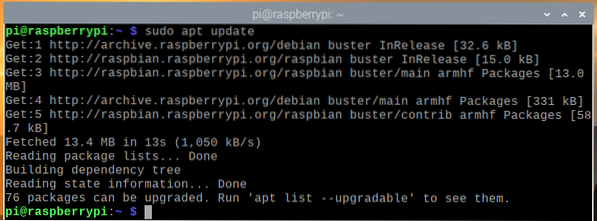
Um Firefox auf Ihrem Raspberry Pi OS zu installieren, führen Sie den folgenden Befehl aus:
$ sudo apt install firefox-esr
Um die Installation zu bestätigen, drücken Sie Ja und drücke dann
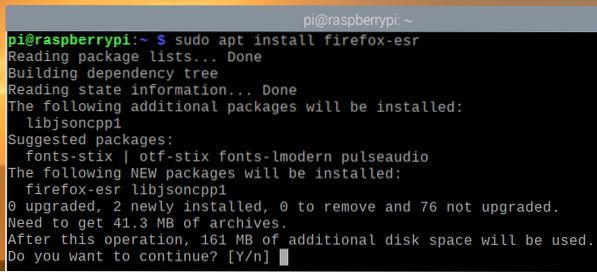
Der APT-Paketmanager lädt alle erforderlichen Pakete aus dem Internet herunter und installiert sie. Es kann eine Weile dauern, bis es abgeschlossen ist.
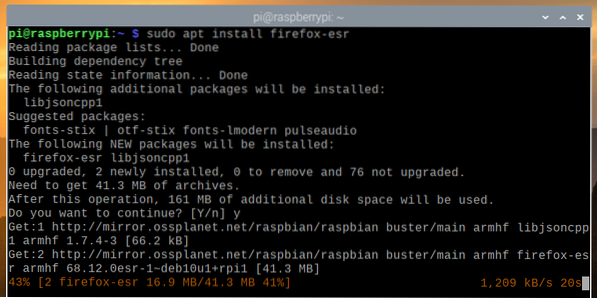
An dieser Stelle sollte Firefox installiert sein.
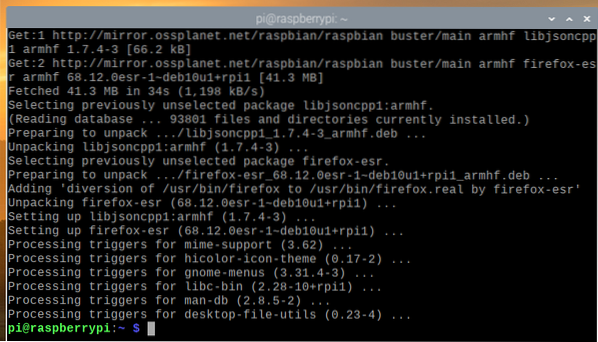
Ausführen von Firefox auf Raspberry Pi OS
Sobald der Firefox-Webbrowser installiert ist, können Sie Firefox über das Raspberry Pi OS-Menü > Internet > Firefox-ESR, wie im Screenshot unten gezeigt.
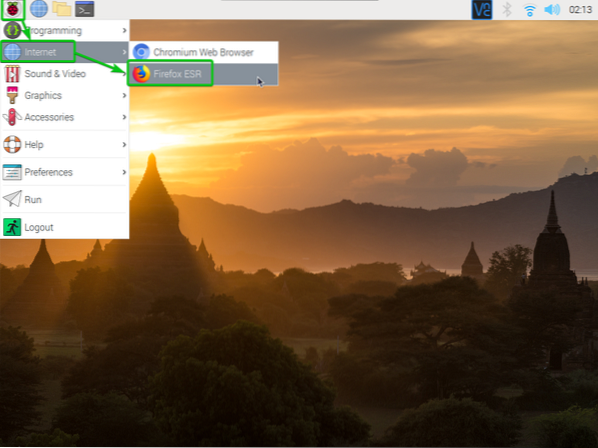
Firefox-Webbrowser sollte starten.
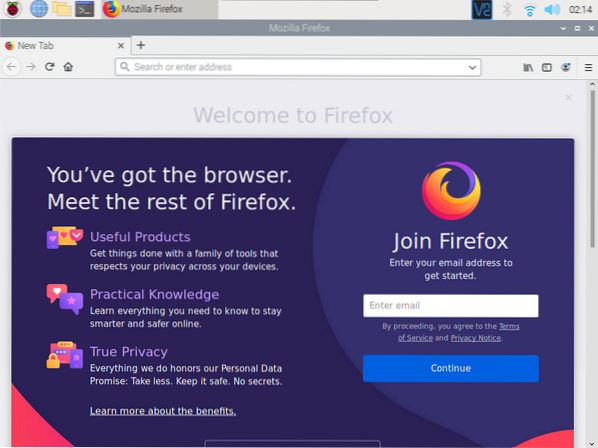
Um die Version des von Ihnen verwendeten Firefox-Webbrowsers anzuzeigen, klicken Sie auf das Hamburger-Menü () in der oberen rechten Ecke des Firefox-Webbrowsers und gehen Sie zu Hilfe.
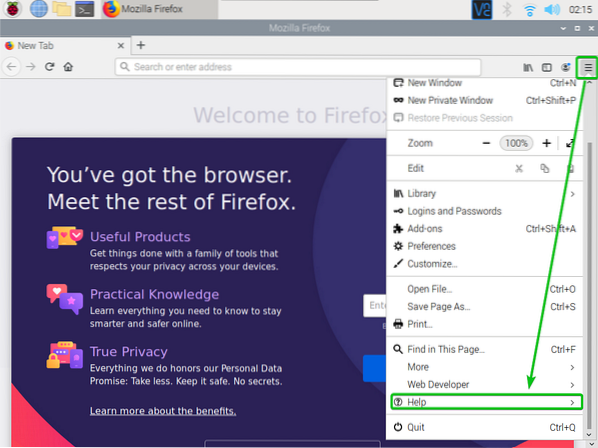
Klicken Sie dann auf Über Firefox.
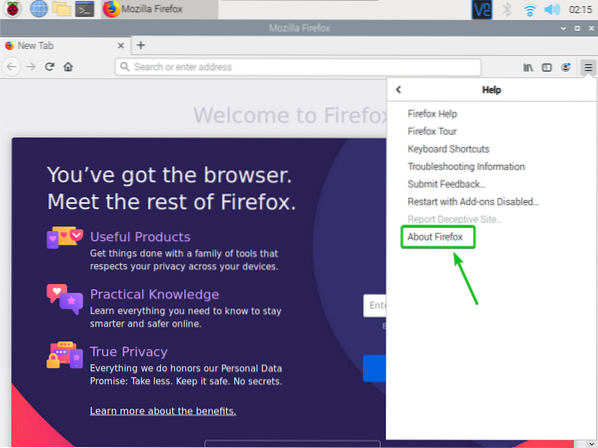
Die Versionsnummer des Firefox-Webbrowsers sollte angezeigt werden. Zum Zeitpunkt der Erstellung dieses Artikels lautet die Versionsnummer Firefox ESR 68.12.0.
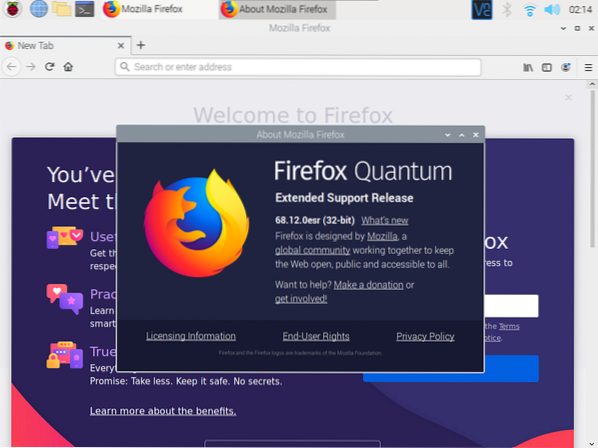
Wie Sie sehen können, läuft der Firefox-Webbrowser auf dem Raspberry Pi-Betriebssystem gut.
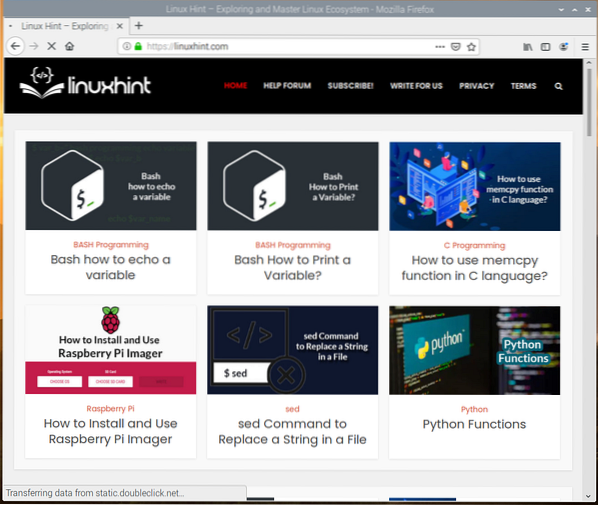
Firefox als Standardbrowser auf Raspberry Pi OS einstellen
Chromium ist der Standard-Webbrowser von Raspberry Pi OS. Wenn Sie also auf das im Screenshot unten markierte Browsersymbol klicken, wird der Chromium-Webbrowser gestartet.
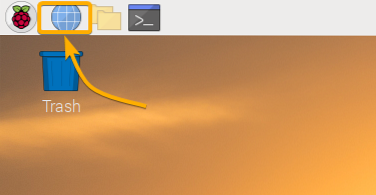
Wenn Sie Firefox als Standard-Webbrowser festlegen möchten, führen Sie den folgenden Befehl aus:
$ sudo update-alternatives --config x-www-browser
Alle installierten Webbrowser auf Ihrem Raspberry Pi OS sollten aufgelistet sein. Der Firefox-Webbrowser sollte auf der Liste stehen. Wie Sie sehen, hat der Firefox-Webbrowser die Auswahlnummer 3.
Um Firefox als Standard-Webbrowser festzulegen, geben Sie ein 3 und drücke
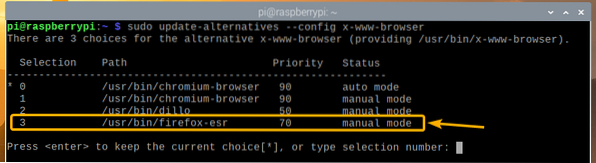
Firefox sollte als Standard-Webbrowser auf Ihrem Raspberry Pi OS eingestellt sein.
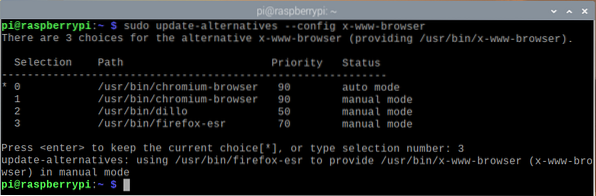
Wenn Sie nun auf das Browsersymbol im oberen Bereich von Raspberry Pi OS klicken, sollte der Firefox-Webbrowser anstelle des Chromium-Webbrowsers gestartet werden.
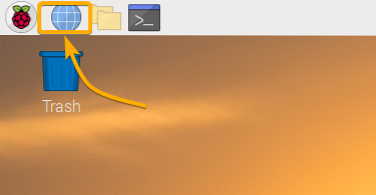
Fazit
In diesem Artikel habe ich Ihnen gezeigt, wie Sie den Firefox-Webbrowser auf Ihrem Raspberry Pi OS installieren. Ich habe Ihnen auch gezeigt, wie Sie den Firefox-Webbrowser als Standard-Webbrowser von Raspberry Pi OS einstellen.
 Phenquestions
Phenquestions


